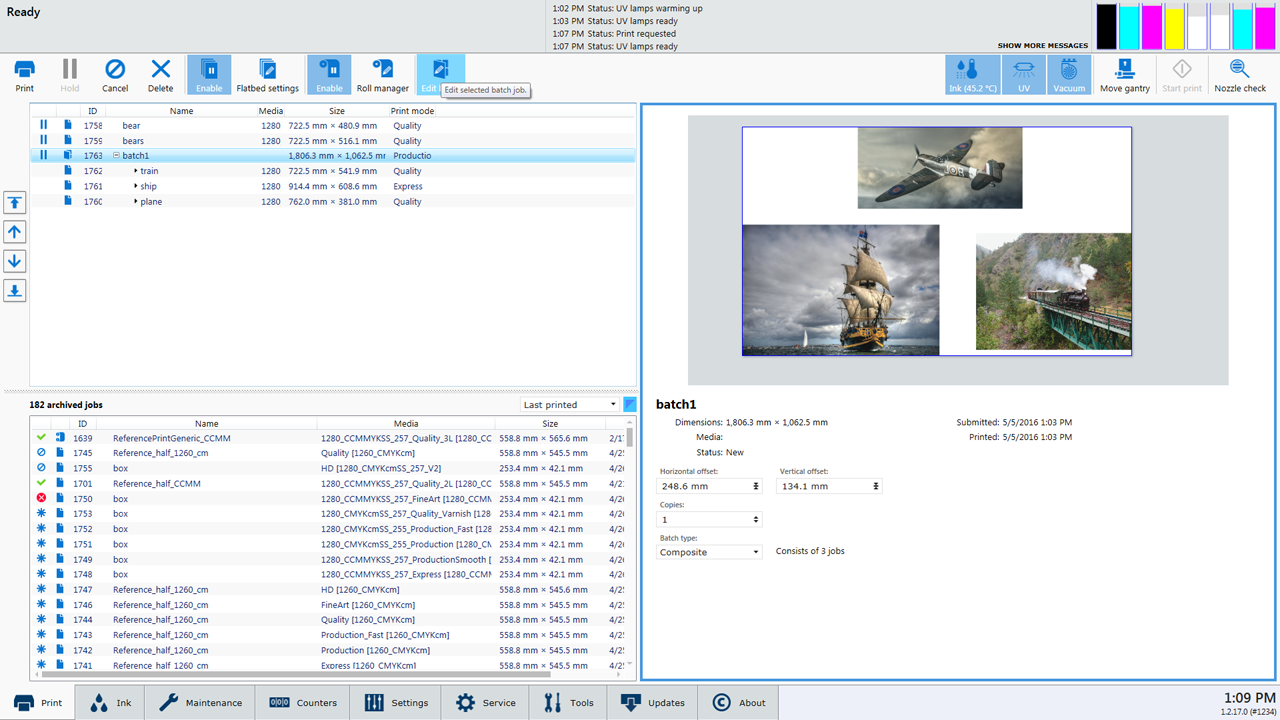A kötegelt módú nyomtatás egyszerűsíti a különleges alkalmazásokhoz készített többrétegű munkákat, illetve sok kép esetén elősegíti a szett leválogatást egyetlen hordozódarabon. Az egyes nyomtatási munkákat a RIP a nyomtatóhoz küldi, majd azokból a nyomtatón egyesülve kötegelt munka jön létre síkágyas nyomtatáshoz. Kötegelt módban kétféle munka lehet: Kompozit és Leválogatott.
Kompozit
Az összes kép nyomtatása megszakítás nélkül történik egyetlen hordozódarabra. Kompozit kötegelt módban az ONYX szoftverben engedélyezett háromnál több adatréteg nyomtatható és/vagy keverhetők a nyomtatási módok ugyanazon a hordozódarabon. Az első nyomtatási munka elkészülte után a kocsi indulási pozícióba áll a második nyomtatási munkához, majd elkészíti azt. Ha az utolsó nyomtatási munka is elkészült, az állvány az eredeti pozícióba megy a kötegelt munka befejezéséhez.
Leválogatott
Leválogatott kötegelt módban az egyedi nyomtatási munkák szettben nyomtatódnak egyedi hordozódarabokra, majd ezt ismételve a szettből igény szerinti számú példány készül. A nyomtatási munkák között az állvány parkoló állásba kerül, megtörténik a hordozó váltása, majd a médiavastagság megerősítése, végül pedig a Start gomb vagy a Nyomtatás indítása ikon megnyomásakor a következő kép nyomtatásával folytatódik a munka.
Például:
3 nyomtatási munka (J1, J2, J3) leválogatása és két 2 szett nyomtatása esetén a leválogatott kötegelt munka nyomtatási sorrendje J1, J2, J3, J1, J2, J3 lenne.
Ha az adott munkából 3 példányra van szükség, kétoldalas nyomtatásban, eltérő előoldali (F) és hátoldali (B) képpel, akkor a nyomtatási sorrend F, B, F, B, F, B lenne.
A munkák listájához hasonlóan a kötegelt munkák listájánál is vezérelhető az oszlopok megjelenése: módosítható az oszlopok megjelenési sorrendje, minden oszlop szélessége, és kiválaszthatók a kijelzőn megjelenő oszlopok is.
Az oszlop fejlécek új helyre húzásával szabályozza az oszlopok sorrendjét.
Az oszlop fejléceket elválasztó függőleges vonalra kattintva módosítsa az adott oszlop szélességét.
Jobb egérgombbal az oszlopok fejlécére kattintva válassza ki a megjelenítendő oszlopokat, majd az oszlopnévre kattintva végezze el a hozzáadást vagy eltávolítást. A pipa jelű oszlopok megjelennek a kijelzőn, a pipa jel nélküliek viszont nem láthatók.
Jobb egérgombbal az oszlop fejlécre (névre) kattintva és az Alapértelmezések visszaállítása pontot kiválasztva visszaállítható az oszlopok eredeti megjelenése.
 Hozzon létre egy kötegelt munkát
Hozzon létre egy kötegelt munkátA képek elhelyezése bármikor módosítható a kötegelt munka szerkesztésével vagy a kötegelt munka nevétől jobbra lévő + jelre kattintva, az adott képek egyikének kiválasztásával, majd a képnek az egérrel való elhúzásával.
Fontos: Kötegelt munka törlésekor az abban lévő összes munka törlődik és elérhetetlenné válik, hacsak nem történik meg újraküldésük a RIP szoftverből.

Az Aktív munkák listáján a kötegelt munka nevétől balra lévő + jelre kattintva megnézheti a benne található képeket. Válasszon ki egy képet és húzza el azt az egérrel. A Köteg szerkesztése ikonra kattintva megnyílik a szerkesztő, ekkor módosíthatja az elrendezést, illetve képeket adhat hozzá vagy távolíthat el.